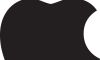アップルウォッチでスイカ!使い方と設定の利点①:どこでもオートチャージができる

引用: https://d1f5hsy4d47upe.cloudfront.net/ec/ec1fcdaf8881d5be19bc60d34781489e_t.jpeg
アップルウォッチにスイカの機能を付けることの利点の1つ目は、どこでもスイカのオートチャージができるようになることです。2016年の9月16日に発売された「アップルウォッチシリーズ2」は、内部にフェリカチップが入っています。そのため、アップルウォッチにスイカアプリをインストールしてクレジットカードを登録すれば、1回で500円~1万円までのオートチャージができるようになるのです。アップルウォッチは時計機能だけではなく、スイカの機能も搭載できるため、とても有効活用できるアイテムになります。

引用: https://d1f5hsy4d47upe.cloudfront.net/cb/cb1fac909a2449dc7472146ce1657ff1_t.jpeg
アップルウォッチでスイカ!使い方と設定の利点②:改札を早く通ることができる

引用: https://d1f5hsy4d47upe.cloudfront.net/70/70b48ef14f776bb04700aa286eaf1f59_t.jpeg
アップルウォッチにスイカの機能を入れることの利点の2つ目は、電車の改札をすぐに通ることができるということです。急いで電車に乗りたいとき、定期券やカードがが見つからずに改札をすぐに通ることができなかった…!ということはありませんか?アップルウォッチにスイカの機能が入っていれば、アップルウォッチを改札にかざすだけで、改札を通ることができるようになるのです。定期券やカードを探す手間を省くことができて、とてもスムーズに改札を通ることができます。

引用: https://d1f5hsy4d47upe.cloudfront.net/8e/8eef860ad52a6d378f3bd13f4712cf6b_t.jpeg
さらに嬉しいことに、アップルウォッチのスイカの機能は、オフにしていた状態であっても、アップルウォッチのサイドボタンを2回押せば、スイカの機能が使えるようになるようになっています。スイカの機能がオフの状態では改札でも反応しないようになっていますが、機能をオンにすることもとても簡単なので、改札付近まで来てから定期やカードを探すように慌ててしまうことが、おこりにくくなるのです。

引用: https://d1f5hsy4d47upe.cloudfront.net/70/70487d3d03bf5e50d783de46d4c605e4_t.jpeg
アップルウォッチでスイカ!使い方と設定の利点③:コンビニ支払いもできる

引用: https://d1f5hsy4d47upe.cloudfront.net/98/98e6bcadbaee811206d5c750b673a40a_t.jpeg
アップルウォッチにスイカの機能を入れておくことの利点の3つ目は、スイカの機能を定期だけではなく、コンビニの支払いにも使うことができるということです。「スイカの支払いでお願いします」とコンビニで伝えれば、アップルウォッチを使って支払いができるので、とても便利になります。お金財布から出して支払いをして、お釣りをもらって財布にしまって、かばんに財布を入れる…という作業も必要ありません。

引用: https://d1f5hsy4d47upe.cloudfront.net/75/7539986a52b137dacac45b8910feb22a_t.jpeg
アップルウォッチのスイカ機能でコンビニの支払いするときに、注意することが1つあります。それは、コンビニによってスイカの支払いに必要な作業が違う、ということです。ローソンでアップルウォッチのスイカ機能を使って支払いをする場合、他のコンビニと同じような作業では機能が反応しないようになっています。ローソンで支払いをする場合は、アップルウォッチをリーダーにかざして、パネルをタッチする必要があるので、注意が必要です。

引用: https://d1f5hsy4d47upe.cloudfront.net/16/16c36332f36974f42ef69a0a54cbcf2b_t.jpeg
アップルウォッチでスイカ!使い方と設定の利点④:バッテリーの消耗も少ない

引用: https://d1f5hsy4d47upe.cloudfront.net/e6/e6da25194604b2f9ee5b3d638485f01d_t.jpeg
アップルウォッチでスイカの機能を利用するときの利点の4つ目は、便利なのにバッテリーの消耗が少ないということです。アップルウォッチは欲しいけど、充電がきちんと持つか心配…という方もいるかもしれません。アップルウッチはスイカの機能を付けたとしても、機能を使用しないときにオフにしておけばちゃんと1日バッテリーが持つようになっています。9時から21時まで仕事中にアップルウォッチを使用した場合でも、充電の残量は約70%もあることがあります。機能を使うときだけオンにするなどの工夫をしておけば、アップルウォッチはきちんと1日中使うことができるので、安心です。

引用: https://d1f5hsy4d47upe.cloudfront.net/43/43f93921a59e4d389e81ea92ba10dae9_t.jpeg
アップルウォッチでスイカ!使い方と設定:設定方法

引用: https://d1f5hsy4d47upe.cloudfront.net/8e/8e5da865075abe3eb23ccd7c1b278b7b_t.jpeg

引用: https://d1f5hsy4d47upe.cloudfront.net/28/2885285b727bd88b2440f5c17a42a8cb_t.jpeg
アップルウォッチでスイカの機能を付ける利点を4つ紹介したところで、設定方法を説明していきます。簡単に設定することができるので、是非参考にしてください。アップルウォッチにスイカの機能を付けるためには、アップルウォッチシリーズ2と、iPhone5以降のスマホが必要になります。iPhoneとアップルウォッチを連動しておけば、いつでもオートチャージができて便利です。
アップルウォッチでスイカを設定する方法
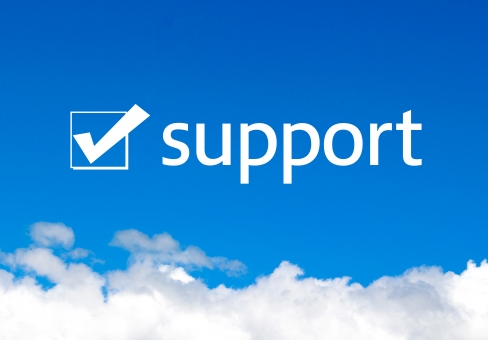
引用: https://d1f5hsy4d47upe.cloudfront.net/8b/8b33a9560de19e08c14f0f300e6511db_t.jpeg
まずは、アップルウォッチシリーズ2と、iPhoneをペアリングさせます。ペアリングをする前に、アップルウォッチとiPhoneを両方とも最新のOSに更新しておきましょう。次に、スイカのカードを登録します。このとき、スイカのカードを使用する必要はありません。iPhoneのスイカアプリから、仮想のスイカカードを新規発行すれば、そのカードを使用することができ、定期のように用いることもできます。

引用: https://d1f5hsy4d47upe.cloudfront.net/88/883ae12ac96862a703d68b6c3819be63_t.jpeg
アップルウォッチでスイカ!使い方と設定の注意点

引用: https://d1f5hsy4d47upe.cloudfront.net/58/58ec16d146aa24040568195718012a90_t.jpeg
とても便利なアップルウォッチのスイカ機能ですが、利用する際には注意点もあります。アップルウォッチでスイカの機能を利用する際の注意点を3つ紹介するので、是非しっかり読んでください。注意点も知っておくことで、より快適にアップルウォッチのスイカ機能を活用できるようになります。

引用: https://d1f5hsy4d47upe.cloudfront.net/1b/1b59a993031faead265b8f9174a019ce_t.jpeg
アップルウォッチでスイカ!使い方と設定の注意点①:スイカの機能

引用: https://d1f5hsy4d47upe.cloudfront.net/6c/6c890b7b32e7a296ded17f5a76c542f7_t.jpeg
アップルウォッチでスイカの機能を梨よする場合の注意点の1つ目は、スイカの仮想カードは1つの端末内にしか入れることができないということです。iPhoneのスイカアプリでスイカを新規発行して、仮想カードの情報をiPhoneからアップルウォッチに移したら、iPhoneではスイカを定期のように使うことができません。何回でもスイカの情報をiPhoneからアップルウォッチに移したり、アップルウォッチからiPhoneに移したりすることはできますが、どちらか片方の端末でしか使用することはできません。アップルウォッチにスイカ機能が入っている場合では、iPhoneを改札でかざしても反応しないですし、iPhoneにスイカ機能が入っている場合ではアップルウォッチを改札でかざしても反応しないようになっています。

引用: https://d1f5hsy4d47upe.cloudfront.net/8e/8e0a275519e573e6596376d928ca9075_t.jpeg
アップルウォッチでスイカ!使い方と設定の注意点②:反応しないことがある

引用: https://d1f5hsy4d47upe.cloudfront.net/66/66f4204e04b47593250a59531fee64e2_t.jpeg
アップルウォッチでスイカ機能を使う時の注意点の2つ目は、アップルウォッチの画面に「カードをアップデート中」という表示が出されているときは、アップルウォッチを改札でかざしても、反応しないということです。カードをアップデートしている約1分の間、アップルウォッチが反応しないため、定期のように使うことができなくなってしまいます。この間はスイカのオートチャージもできません。アップデートが終わればオートチャージ機能も使えますし、改札も通れるようになりますが、反応しない時間が少しあることに注意が必要です。

引用: https://d1f5hsy4d47upe.cloudfront.net/05/05972bc59b5462c491e0a7d5d8801d59_t.jpeg
アップルウォッチでスイカ!使い方と設定の注意点③:電源が切れているときの使用ができない

引用: https://d1f5hsy4d47upe.cloudfront.net/f8/f8598f83510c45c09e53bc5a9ba2aba0_t.jpeg
アップルウォッチでスイカ機能を使う時の注意点の3つ目は、アップルウォッチの電源が切れているときは、スイカの機能を使用できなくなるということです。もちろん、オートチャージをしたくても反応しないようになっています。定期のようにアップルウォッチのスイカ機能を使っている場合は注意が必要です。日常の生活で時計機能として使用して、必要なときだけスイカ機能をオンにする、という使い方をしていれば、1日電源が持たない!ということはありません。しかし、ランニングアプリやワークアウトなどのアプリを長時間使用すると、電池の消耗をたくさんしてしまいます。長時間のランニングアプリやワークアウトアプリの使用をするさいは、アップルウォッチの充電ができるように対策しておきましょう。

引用: https://d1f5hsy4d47upe.cloudfront.net/8a/8a5e58d3fc326047edc878e3152cce8f_t.jpeg
まとめ【アップルウォッチのスイカ機能はとても便利】

引用: https://d1f5hsy4d47upe.cloudfront.net/d5/d5addf8166a185bb8fc2eabb5aadf0e6_t.jpeg
いかがでしたか?今回はアップルウォッチのスイカ機能について調べてみました。アップルウォッチにスイカ機能が入っていれば、いつでもオートチャージができるようになって、とても便利です。電子マネー決済もできるので、コンビニなどの支払いにも活用できます。注意点もしっかり確認して、アップルウォッチのスイカ機能を活用してください。